갤럭시폰 잠금화면 시계 항상 표시되게 하는 30초 팁
휴대폰에서 시간을 확인하려면 케이스 뚜껑을 열거나, 전원 버튼을 눌러 화면을 켜야 하는데요.
그러나 시간을 자주 확인해야 하는 상황이라면 매번 덮개를 열거나, 전원 버튼을 누르는 게 귀찮을 수도 있을 겁니다.
이럴 때는 폰에서 한 가지 설정만 해주면 잠금 화면에서 시계가 항상 표시되게 할 수 있는데요.

제목대로 30초도 안 걸리는 초간단 팁입니다.
방법은...
1.
[설정] 앱을 열고 [잠금화면]으로 들어가시구요.
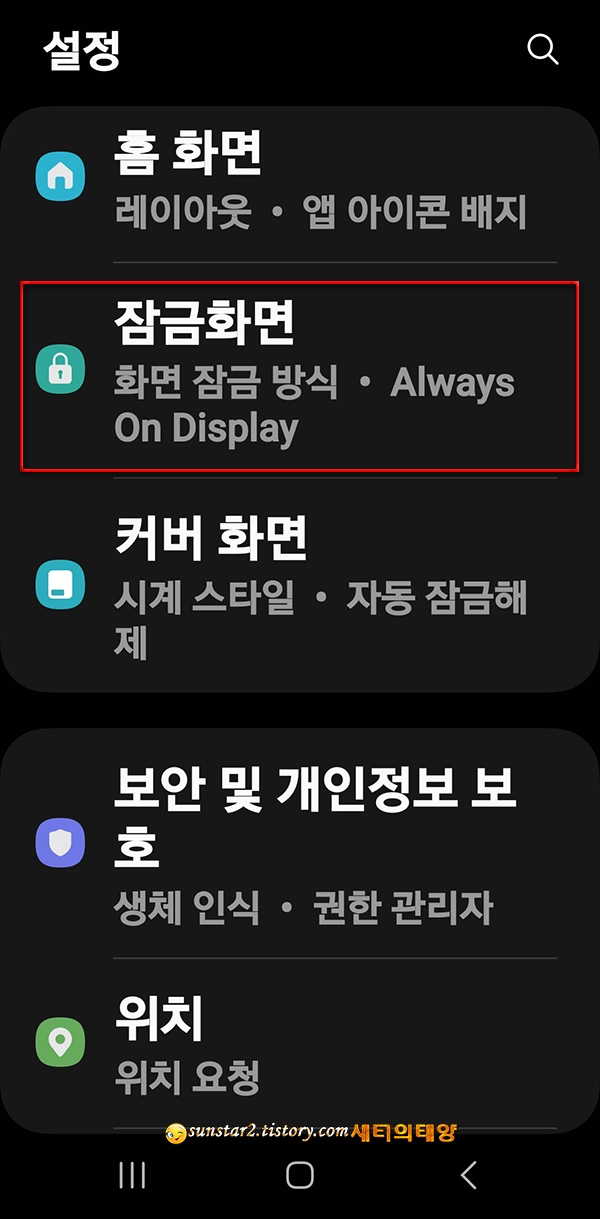
2.
잠금화면에서는 [Always On Display]를 터치하고 이동된 화면에서 꺼져있는 토글을 켜 '사용 중'으로 설정한 후, 활성화된 네 가지 옵션에서 [항상 켜기]를 선택하면 잠금화면에 곧바로 적용됩니다.
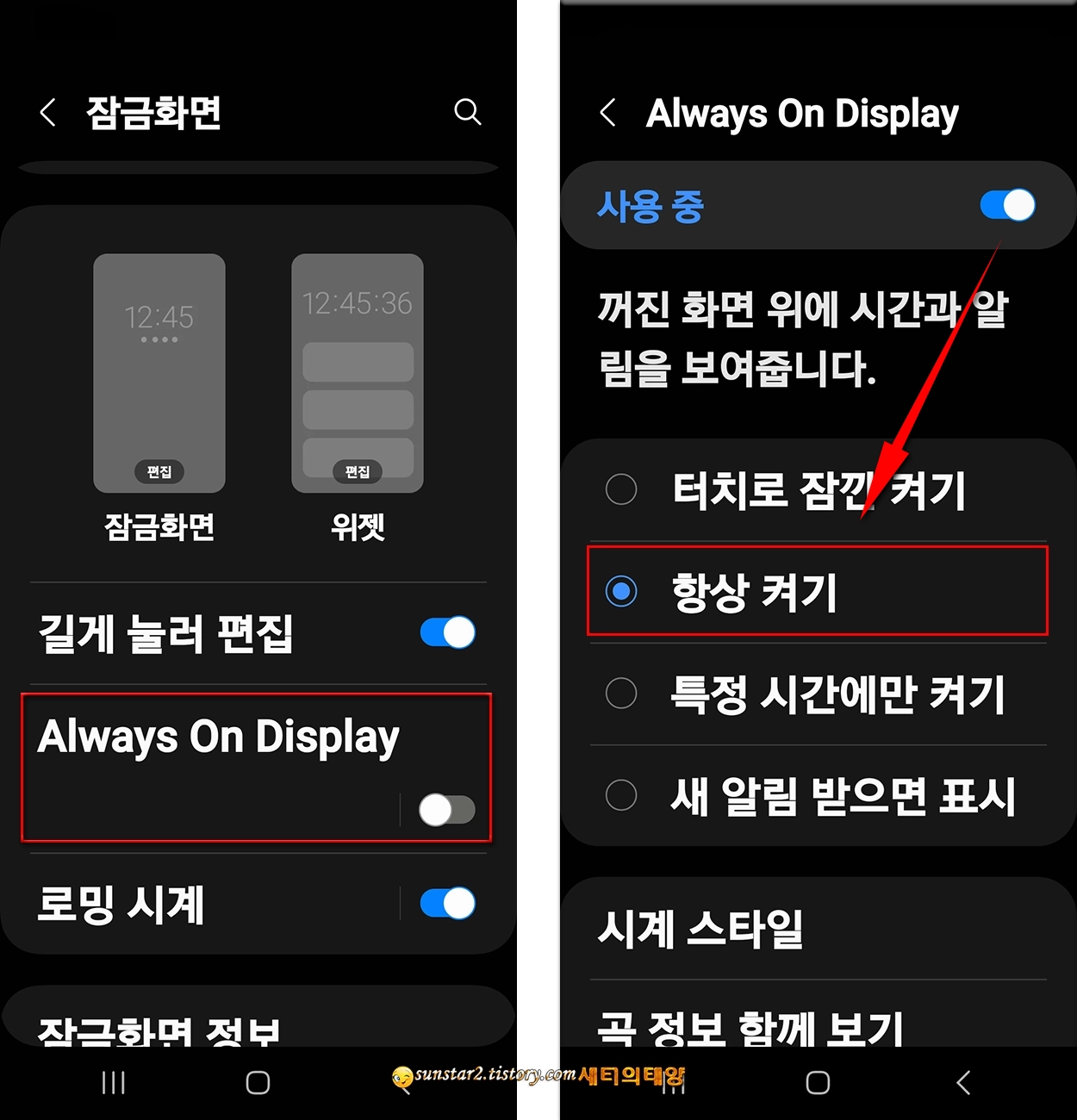
3.
위 과정이 30초도 안 걸리는 팁이었구요.
잠금화면에 기본적으로 표시되는 시계 외에 다른 시계를 적용하고 싶다면 Always On Display 화면에서 [시계 스타일]을 선택해 봅니다.
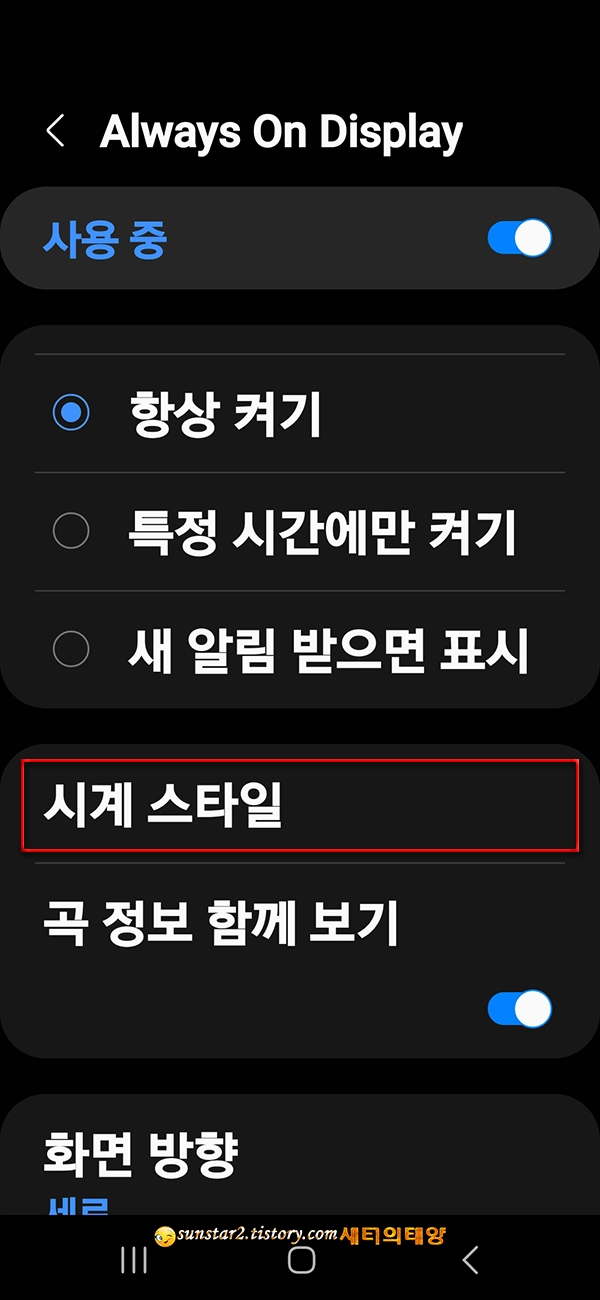
4.
이동된 페이지를 보면 기본 시계 포함, 아홉 가지의 시계 스타일을 적용할 수 있으며, 시계 스타일 아래에 컬러를 선택하면 시계에 색상을 입힐 수도 있고, 스타일과 색상 선택 후 [완료] 버튼을 누르면 곧바로 적용됩니다.
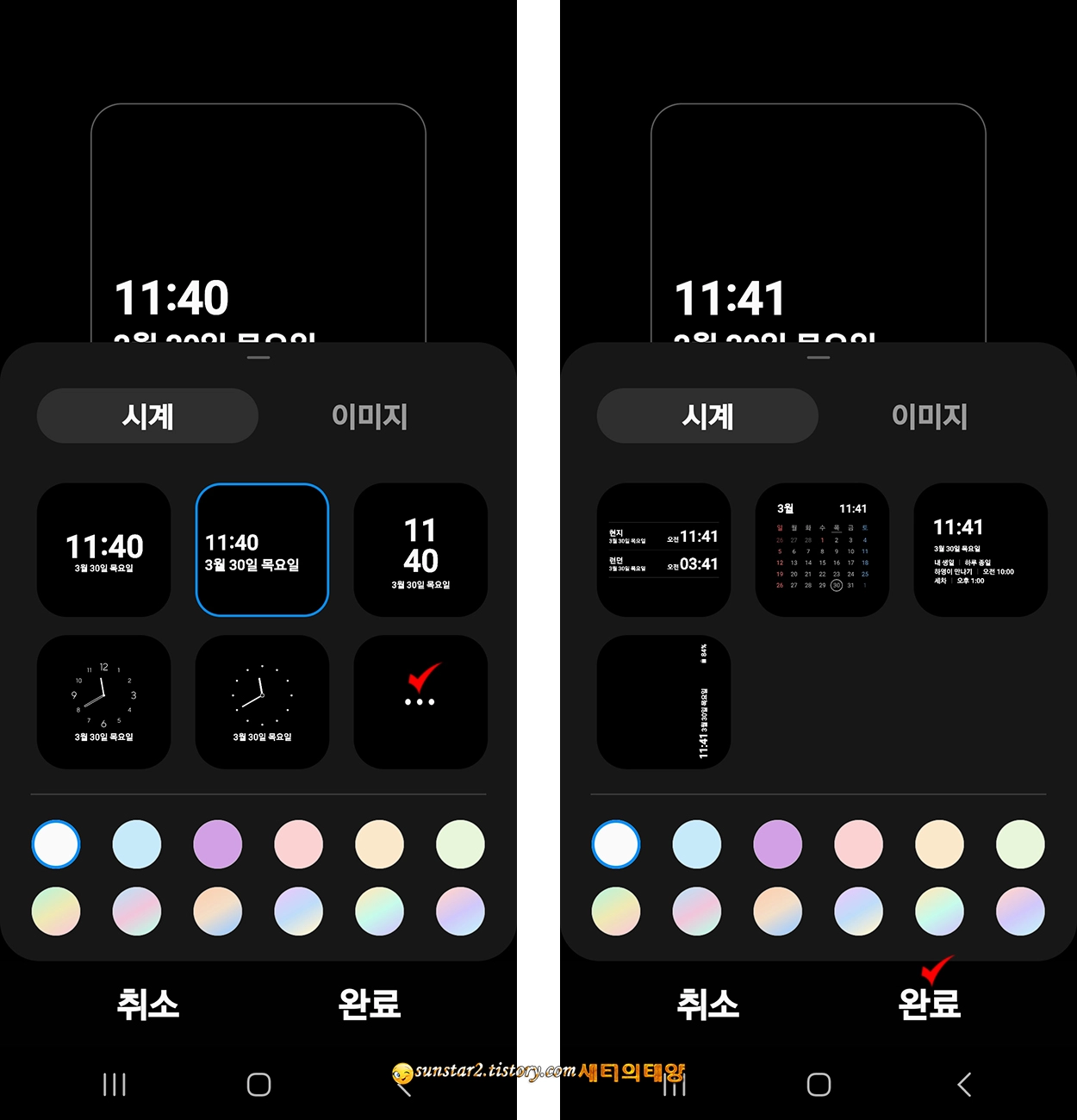
5.
또한 시계 스타일에서 [이미지] 탭으로 가면 잠금화면 시계 밑에 스티커나 이모지, 비트모지, 갤러리에 저장된 사진 파일, 테마 등을 적용할 수 있네요~🙂
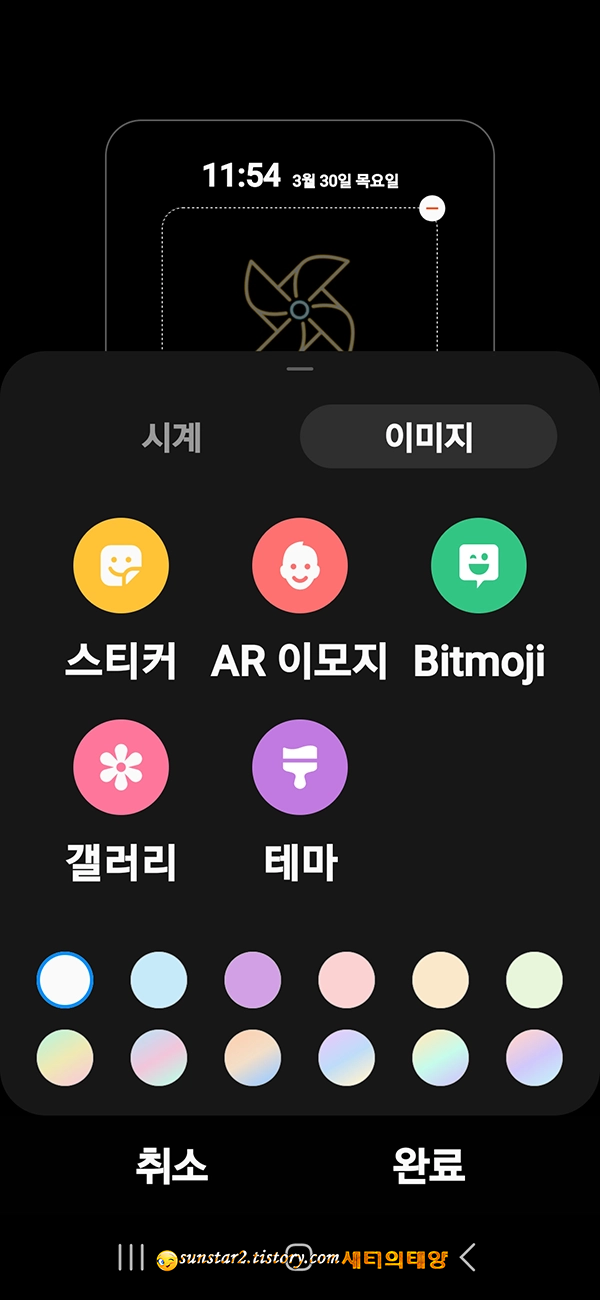
잠금화면에 시계를 항상 표시되게 하면 위에서 언급한 장점이 있는 반면 아무래도 배터리 소모가 그만큼 빠를 텐데요.
배터리 소모에 민감한 분은 고정 사용보다는 필요한 상황에서 사용해 보시길요.
저는 평소에는 [터치로 잠깐 켜기] 옵션 사용입니다~😏